As regras do Outlook não funcionam? Guia de solução de problemas para corrigi-lo
Publicados: 2023-08-28O Outlook é um dos clientes de e-mail robustos e oferece muitos recursos e funcionalidades avançadas. Uma funcionalidade importante oferecida pelo Outlook são as Regras, pelas quais os usuários podem realizar ações específicas nos e-mails recebidos, especificando condições. Ajuda a agilizar a caixa de entrada e automatizar diversas ações. No entanto, às vezes você enfrenta uma situação em que as regras do Outlook não funcionam. Nesta postagem, veremos como corrigir o problema de regras do Outlook que não funcionam. Antes de solucionar esse problema, vamos entender as causas comuns por trás dele.
Causas comuns do problema de regras do Outlook que não funcionam
As regras do Outlook podem não funcionar quando a cota de regras excede o limite estipulado. Algumas outras causas para o problema de regras do Outlook não funcionarem são:
- O recurso de regras está desativado
- Arquivo de dados do Outlook (OST ou PST) corrompido
- Arquivos de cache grandes
- Versão desatualizada do Outlook
- Infecção por vírus ou malware
- Arquivo SRS danificado
- Número excessivo de pastas sob regras
- Arquivo de configurações de envio/recebimento corrompido
Como solucionar o problema de regras do Outlook que não funcionam?
Siga as correções abaixo para solucionar o problema de o recurso Regras não estar funcionando no Outlook.
Correção 1: verifique e habilite as regras
Você precisa primeiro verificar se as regras estão habilitadas no Outlook. Siga as etapas abaixo:
- Passo 1: Inicie o Outlook e vá para Arquivos > Regras e Alertas.
- Passo 2: Na caixa de diálogo Regras e Alertas , verifique se as caixas de seleção das regras em questão estão habilitadas. Caso contrário, selecione-os.
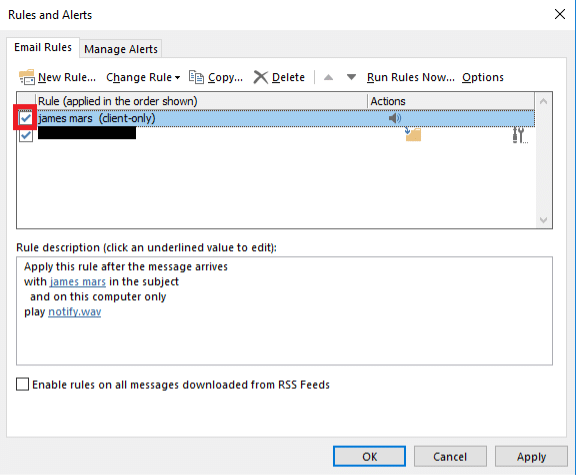
Correção 2: reduza o espaço usado pelas regras da caixa de entrada
A cota padrão para regras é 32 KB no Outlook 2003 e 64 KB no Outlook 2007 e 2010. Se as regras do Outlook excederem essa cota, o Outlook não permitirá que você crie novas regras e as regras existentes também poderão não funcionar corretamente. No entanto, esta cota pode ser aumentada manualmente até 256 KB no Outlook 2007 e 2010. Você pode pedir ao seu administrador para aumentar a cota.
Se o limite de cota das regras do Outlook já for 256 KB, você poderá reduzir o espaço consumido pelas regras. O espaço consumido pode ser reduzido mesclando regras semelhantes, excluindo regras desnecessárias ou antigas e renomeando as regras com nomes complicados para nomes mais curtos.
Correção 3: atualize o Outlook
Você também pode enfrentar problemas com várias funções do Outlook, se o aplicativo não estiver atualizado. Siga as etapas abaixo para atualizar o Outlook.
- Passo 1 – Inicie o Outlook.
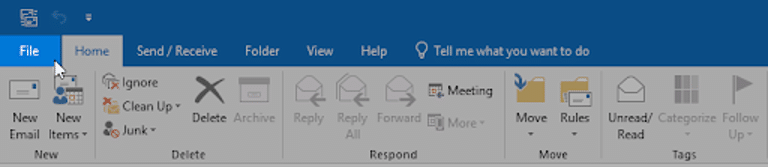
- Passo 2 – Clique na guia Arquivo na faixa inicial e, em seguida, clique na guia Conta do Office.
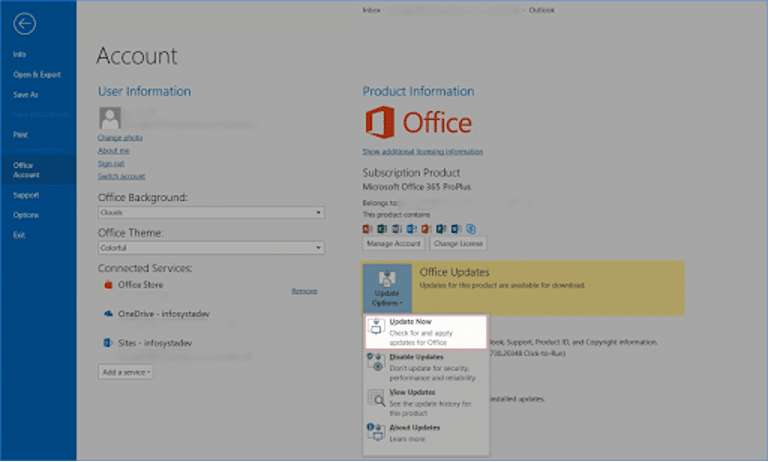
- Clique no botão Opções de atualização e selecione Atualizar agora se a atualização estiver disponível.
- Aguarde a conclusão do processo de download e instalação. Em seguida, verifique se o problema foi resolvido.
Correção 4: redefinir o arquivo SRS
O arquivo SRS (Configurações de envio e recebimento) armazena algumas configurações personalizadas no Outlook. As regras do Outlook podem não funcionar se este arquivo estiver danificado ou corrompido. Você pode redefinir o arquivo para resolver o problema. Siga as etapas abaixo para redefinir o arquivo SRS:
- Passo 1: Abra o Explorador de Arquivos e digite o seguinte na barra de endereço para localizar o arquivo SRS.
%userprofile%\AppData\Local\Microsoft\Outlook
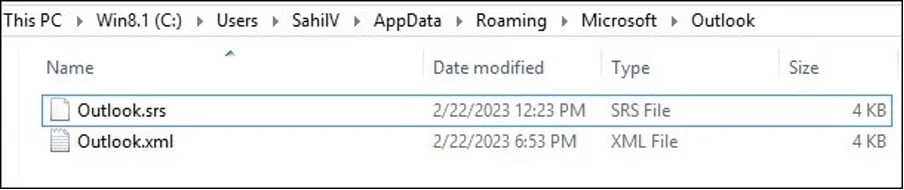
- Passo 2: Clique com o botão direito no arquivo SRS e selecione Renomear . Altere o nome do arquivo de “Outlook.srs” para “Outlook.srs.old” e pressione Enter para salvar as alterações.
- Passo 3: Feche o File Explorer e feche todos os programas relacionados ao Outlook. Em seguida, abra o Outlook novamente.


- Passo 4: Ao abrir o Outlook novamente, um novo arquivo SRS chamado “Outlook.srs” será criado automaticamente.
Correção 5: converter regras baseadas em cliente em regras baseadas em servidor
As regras do Outlook podem ser baseadas em servidor ou em cliente. As regras baseadas em cliente só funcionam quando o cliente de e-mail Outlook está em execução. Se uma regra não funcionar, pode ser possível que a regra seja baseada no cliente e o Outlook não esteja em execução quando os emails foram recebidos. Se quiser que as regras funcionem mesmo quando o Outlook não estiver em execução, faça login na sua conta por meio do Outlook Web Access e recrie as regras. Se você tiver regras baseadas em cliente e servidor, as regras baseadas em servidor serão aplicadas primeiro, seguidas pelas regras baseadas em cliente.
Correção 6: desative a opção “Parar de processar mais regras”
Desativar a opção “Parar de processar mais regras” pode ajudar a corrigir esse problema. Siga as etapas abaixo para interromper o processamento de mais regras:
- Etapa 1: Inicie Vá para Arquivo> Gerenciar regras e alertas
- Passo 2: Na janela do Assistente de Regras, selecione a regra que não está funcionando corretamente.
- Etapa 3: Clique em Editar configurações de regras e desmarque a caixa rotulada como “ Parar de processar mais regras”.
- Passo 4: Clique em Avançar e depois em Concluir para salvar as alterações.
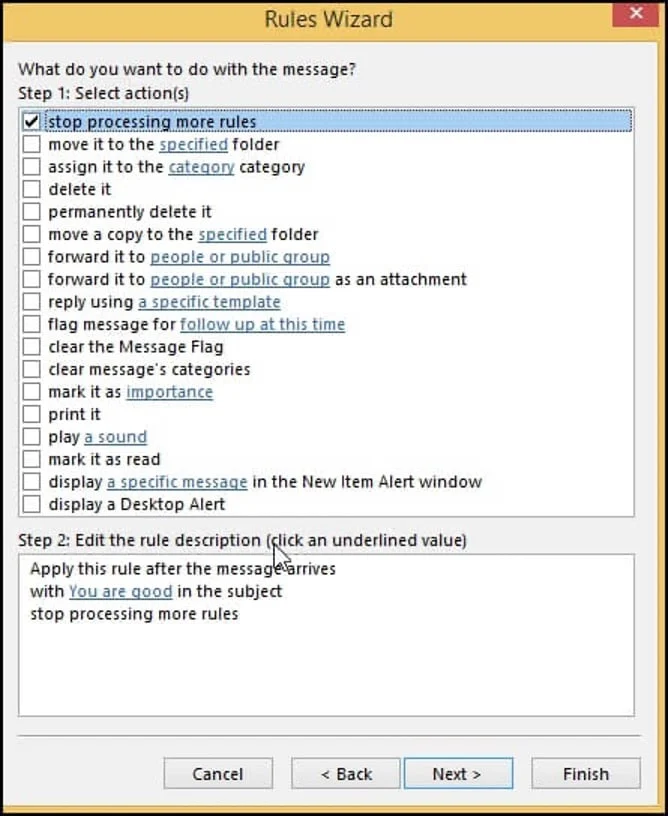
Correção 7: exclua e recrie as regras
As regras do Outlook podem estar corrompidas ou danificadas. Você pode excluir essas regras e recriá-las. Siga as etapas abaixo para excluir e recriar as regras:
- Passo 1: Feche o Outlook e abra a janela Executar (Windows + R).
- Passo 2: Insira exe/cleanrules na barra e pressione a tecla Enter . Isso excluirá todas as regras do Outlook.
- Etapa 3: Agora, recrie as regras no Outlook usando o Assistente de Regras.
Se algumas das regras não estiverem funcionando, você poderá excluir apenas essas regras específicas, em vez de todas as regras. Siga as etapas abaixo para excluir regras específicas:
- Abra o Outlook e vá para
- Clique em Gerenciar regras e alertas e abra a caixa de diálogo Regras e alertas .
- Selecione as regras que precisam ser excluídas e clique em
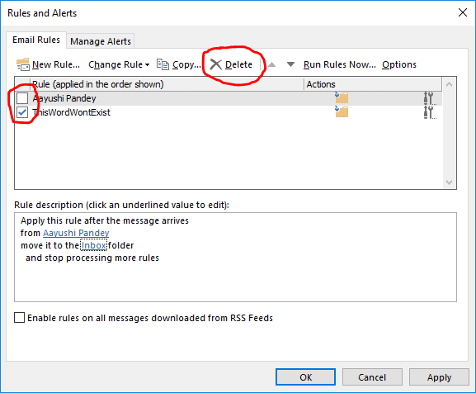
Correção 8: reparar arquivo de dados corrompido do Outlook (PST)
O arquivo de dados do Outlook é usado para armazenar os dados da sua caixa de correio. Se este arquivo estiver corrompido, você poderá enfrentar problemas, incluindo regras do Outlook que não funcionam. Siga as etapas abaixo para reparar o arquivo PST corrompido usando SCANPST.exe (ferramenta de reparo da caixa de entrada do Outlook).
- Passo 1: Inicie o Explorador de Arquivos.
- Passo 2: Use a caixa de pesquisa para encontrar exe.
- Etapa 3: Clique duas vezes no arquivo SCANPST.exe e escolha a opção Procurar para selecionar o arquivo PST corrompido.
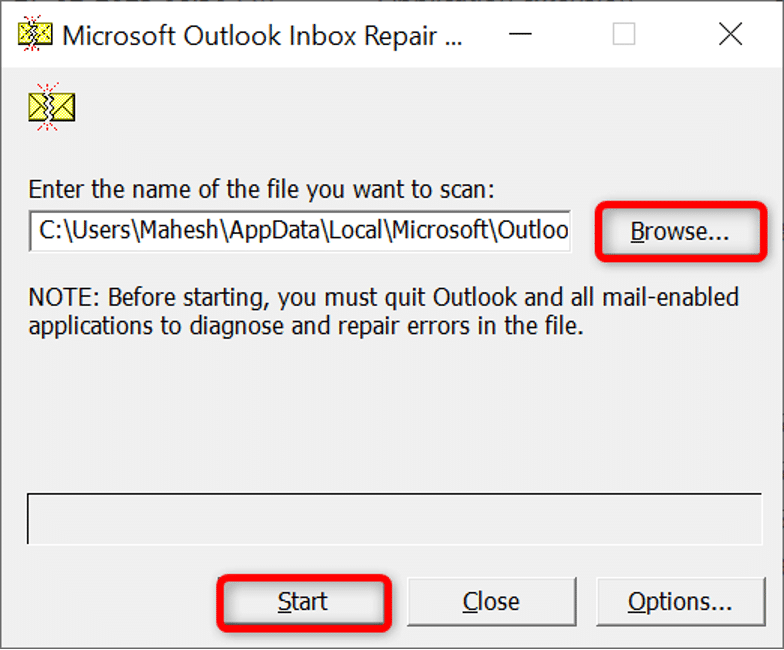
- Passo 4: Escolha Iniciar para começar a verificar se há erros no arquivo.
- Etapa 5: Escolha Reparar para resolver os problemas.
- Etapa 6: Abra o Outlook para verificar se o problema foi resolvido.
Se o SCANPST não conseguir reparar o arquivo PST, uma solução fácil é usar uma ferramenta de reparo PST de terceiros, como o Stellar. Esta é uma ferramenta de reparo PST perfeita para corrigir arquivos PST corrompidos ou danificados e restaurar todos os dados da caixa de correio, incluindo e-mails, anexos, calendários, tarefas, notas, etc. Ela pode reparar arquivos PST gravemente corrompidos de todos os tamanhos e também recuperar itens excluídos do Outlook . A ferramenta também oferece uma visualização detalhada de todos os itens recuperáveis antes de salvá-los.
Conclusão
Se as regras do Outlook não estiverem funcionando corretamente, é importante corrigir o problema o mais rápido possível. Conforme discutido acima, muitos métodos podem ser usados para corrigir o problema de regras do Outlook que não funcionam. Se o arquivo PST estiver corrompido, use Stellar Repair for Outlook para reparar o arquivo corrompido com segurança e corrigir quaisquer problemas relacionados à corrupção com apenas alguns cliques.
